fat_file_system fastfat.sys é um tipo de erro BSOD, esse erro geralmente é acionado por drivers de dispositivo com defeito, incompatíveis ou desatualizados. Este erro geralmente começa a aparecer após a atualização do sistema ou software.
Existem vários fatores que podem causar esse erro. Alguns deles são:
- Malware ou vírus
- Windows desatualizado
- Arquivos de sistema danificados ou quebrados
- Setores defeituosos do disco rígido
- Hardware defeituoso
- Falsos positivos de antivírus
A principal causa é a corrupção do disco no sistema de arquivos ou blocos defeituosos. A verificação de bug fat_file_system fastfat.sys do Windows 10 tem um valor de 0x00000023. Isso indica que ocorreu um problema no sistema de arquivos FAT.
Portanto, fique aqui e leia o artigo com atenção e siga as soluções fornecidas para se livrar deste problema imediatamente.
Solução 1: Atualizar drivers do Windows: Esse problema ocorre devido a drivers corrompidos ou incompatíveis. Em caso afirmativo, você pode resolvê-lo instalando os drivers mais recentes. Siga as etapas para fazer isso:
Pressione Win + X> e abra o Gerenciador de Dispositivos
Em seguida, encontre o driver de dispositivo> expanda-o
Em seguida, clique com o botão direito do mouse no driver e escolha Atualizar driver
Se solicitado, escolha “pesquisar automaticamente o software do driver”
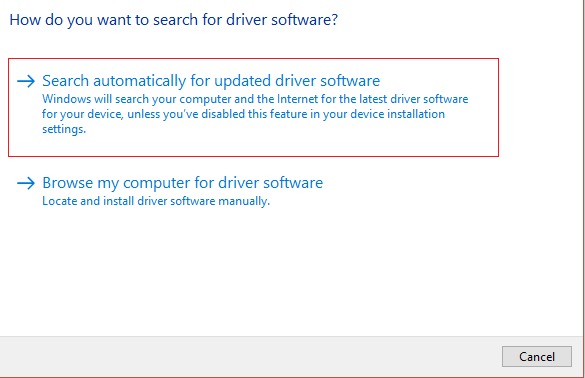
Espere até que o processo esteja em execução e reinicie o computador
Certifique-se de atualizar os drivers de dispositivo no site do fabricante ou no site oficial da Microsoft.
Apesar disso, você pode atualizar os drivers facilmente executando a ferramenta de atualização automática de drivers, que detecta e atualiza os drivers automaticamente.
Solução 2: Verifique se há hardware com defeito: o hardware com defeito também pode acionar esse erro. Portanto, você precisa verificar se o seu dispositivo está com defeito. Em caso afirmativo, remova-o o mais rápido possível. Aqui estão as instruções para fazer isso:
Desconecte todos os dispositivos conectados ao seu sistema, exceto o teclado, mouse, unidade de inicialização e reinicie o PC para ver se ele está travado em um ciclo de reinicialização. Se este não for o caso, siga as etapas para identificar o hardware com defeito.
Um por um, conecte os dispositivos que você acabou de remover e reinicie sua máquina. Se ocorrer um erro, o hardware defeituoso será detectado.
Depois de encontrá-lo, teste-o em outro PC que possa estar funcionando normalmente para ver se está danificado. Em caso afirmativo, substitua-o por um novo.
Solução 3: Para encontrar os drivers com problema, execute o Verificador de driver: Os drivers de dispositivo são uma ponte de comunicação entre o sistema operacional e o hardware. Se houver um erro de configuração ou problema de compatibilidade com drivers de dispositivo, isso pode levar a muitos erros como este.
O verificador de driver é uma ferramenta incluída no Microsoft Windows que substitui as sub-rotinas padrão do sistema operacional por uma que é desenvolvida especificamente para detectar bugs de driver de dispositivo. Você pode realizar a verificação do driver seguindo estas etapas:
Reinicie o seu PC a partir da mídia de instalação do Windows, configurando-o como primeira ordem de inicialização. Confirme a operação e siga as instruções na tela para ir para a página de reparo do computador. Navegue até Solução de problemas> Prompt de comando
Na janela pop-up, digite verifier e pressione Enter
Na página Gerenciador de verificação de driver, selecione Criar configurações padrão
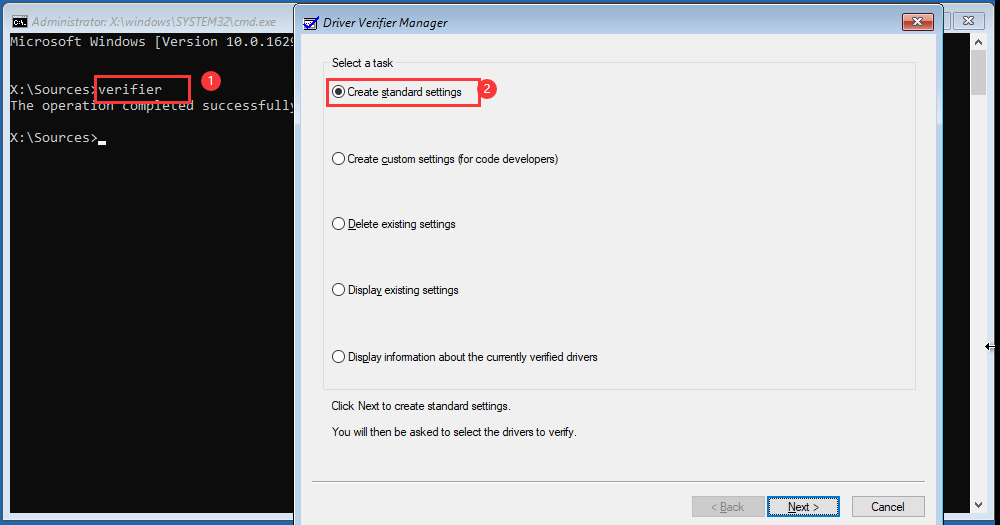
Depois de selecionar, selecione automaticamente todos os drivers instalados neste sistema. Para concluir o processo, clique em Concluir. Em seguida, o Windows procurará erros automaticamente. Quando for necessário reiniciar o PC, basta fazê-lo.
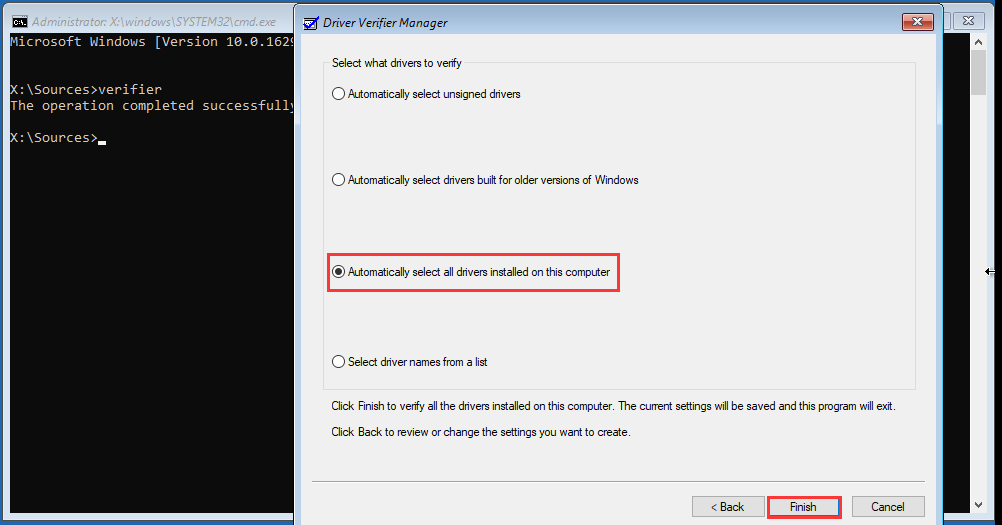
Uma vez feito isso, ele fará a varredura de todos os drivers instalados em seu computador em busca de problemas. Se encontrar, ele irá informá-lo.
Solução 4: Verifique se há setores defeituosos no disco rígido: setores errados no disco rígido podem causar muitos erros de computador, como erro de configuração de inicialização 0xc0000185, erro de sistema de arquivos FAT, erro de instalação do Windows, erros 0x80300024, etc. Quando ocorre o erro fat_file_system fastfat.sys então você pode tentar verificar se o disco contém setores danificados.
Isso pode ser feito facilmente usando o recurso de verificação de superfície de um programa de terceiros. Como seu sistema não pode inicializar normalmente, você precisará inicializar a partir de uma mídia inicializável.
Solução 5: Corrigindo erros do sistema de arquivos: Um sistema de arquivos corrompido também é responsável pela ocorrência desse erro. Portanto, você pode corrigir o problema resolvendo erros no sistema de arquivos. Para fazer essa operação, você precisa de uma ferramenta profissional. Um programa de terceiros é seguro e confiável.
Da mesma forma, você também precisa inicializar a partir de uma mídia inicializável e corrigir os erros do sistema de arquivos.
Melhores e fáceis soluções para corrigir fat_file_system fastfat.sys windows 10
Em muitos casos, executar as soluções manuais não funcionará para corrigir o erro, portanto, nesta situação, os usuários são recomendados a usar uma ferramenta de reparo de PC profissional para resolver o Windows 10 fat_file_system fastfat.sys
Esta é uma ferramenta altamente avançada que analisa o seu sistema, detecta todos os erros problemáticos e os corrige com apenas alguns cliques.
Com isso, você também pode corrigir vários problemas comuns do computador, arquivos danificados, corrupção de registro, erro BSOD, erro de aplicativo, também protegê-lo contra infecção de vírus e outros. Também ajuda a otimizar o desempenho do PC com Windows.
